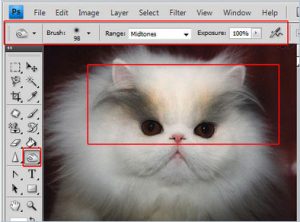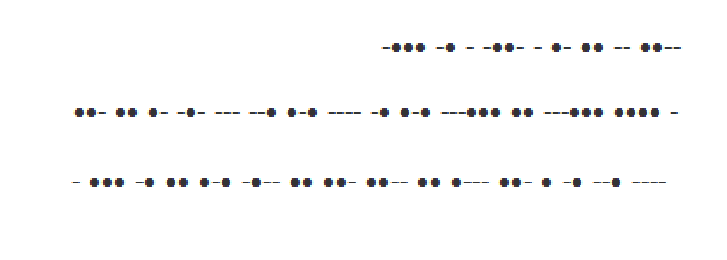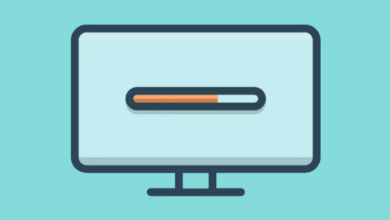آموزش تیره و روشن کرده بخشی از نواحی در فتوشاپ

لازمه استفاده حرفه ای از نرم افزار های مختلف و کاربردی از جمله فتوشاپ دانستن ابزارهای مختلف آن هاست . ممکن است حتی برخی از افرادی که مدت هاست از نرم افزار ها استفاده میکنند هنوز برخی از ابزار ها برایشان نامفهوم و گنگ محسوب شود .
یکی از سوالات متداول برای کاربران نرم افزار های ویرایش تصاویر ، نحوه روشن و یا تیره کردن بخشی از تصاویر است . شاید برایتان اتفاق افتاده که در تصویری رنگ چشم ها و یا بخشی از تصویر به علت افت رنگ وضوح کافی را نداشته . رفع این مشکل در نرم افزار فتوشاپ امکان پذیر است . این نرم افزار ابزاری را برای این کار در اختیار کاربرانش قرار داده است
کدام ابزار در روشن و یا تیره کردن به ما کمک می کند ؟
یکی از ابزار های کابردی که امروز در فتوشاپ مورد استفاده قرار میگیرد ابزاری به نام toning است این ابزار از سه زیر مجموعه تشکیل شده است که شامل گزینه های dodge ، burn و sponge است . در صورتی که تمایل داشته باشیم بخشی از تصویر مورد نظرمان روشن تر باشد، از ابزار dodge استفاده میکنیم . حال اگر تمایل داشته باشیم که ناحیه یا بخشی از تصویرمان تیره تر باشد، از ابزار burn بهره میگیریم . حال به نحوه استفاده از این ابزار ها می پردازیم .
برای تنظیم نور یکی از این دو ابزار را انتخاب میکنیم
سپس به بررسی نوار ابزار option این ابزار که در بالای تصویر نمایان می شود می پردازیم .
سایز و نوع قلم مورد نظرتان را انتخاب میکنید.
سپس انتخاب می کنید چه بخشی در عکس را می خواهید دچار تغییرات کنید . برای اینکار در نوار ابزار بخش range با سه گزینه .Midtones یا Shadows یا Highlights روبرو می شوید که به ترتیب برای تغییر در بخش های متوسط یا برای تغییرات در بخش های تیره و یا برای تغییر در بخش های روشن مورد استفاده قرار میگیرد . در بخش بعدی هم با درصد روبرو هستید که میزان تاثیر گذاری را انتخاب میکنید .
اما قابلیت سوم این ابزار spong نام دارد . این ابزار کاربر را قادر می سازد که میزان وجود رنگ را در نواحی مختلف تعیین و تنظیم سازد . امید است که از این آموزش نهایت استفاده را برده باشید . در صورت استفاده از این ابزار تجارب خود را بادیگر کاربران و یا وجود ابهام یا سوال پیرامون این مقاله در بخش نظرات به اشتراک بگذارید . در اسرع وقت به آن پاسخ داده می شود